Minecraft opdateres løbende, og med hver ny version kommer en masse funktioner og ændringer. Disse ændringer er designet til at gøre spillet bedre og mere spilbart. Men hvad nu hvis du kunne lide det som det var? Heldigvis er det lettere end nogensinde at skifte tilbage til en ældre version af Minecraft, og du kan stadig spille online med andre, der kører den version. Denne wikiHow vil vise dig, hvordan du spiller i ældre versioner af Minecraft.
Metode En af tre:
Ændring af din profil
-
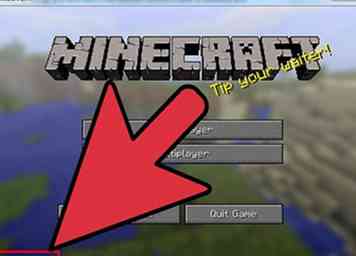 1 Start Minecraft. Du kan bruge Minecraft Launcher til at indlæse tidligere versioner af Minecraft. Du skal køre version 1.6 eller nyere for at få adgang til denne mulighed. Du kan bruge denne metode til at spille hele vejen fra det seneste "øjebliksbillede" til Minecraft Classic. Til afspiller tidligere versioner, se et af følgende afsnit.
1 Start Minecraft. Du kan bruge Minecraft Launcher til at indlæse tidligere versioner af Minecraft. Du skal køre version 1.6 eller nyere for at få adgang til denne mulighed. Du kan bruge denne metode til at spille hele vejen fra det seneste "øjebliksbillede" til Minecraft Classic. Til afspiller tidligere versioner, se et af følgende afsnit. -
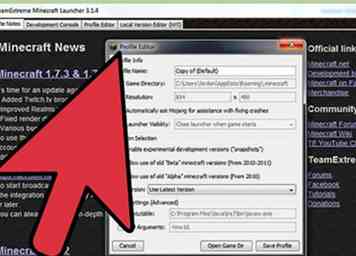 2 Klik på fanen Profileditor. Klik på knappen Rediger profil. Dette åbner et nyt vindue.
2 Klik på fanen Profileditor. Klik på knappen Rediger profil. Dette åbner et nyt vindue. -
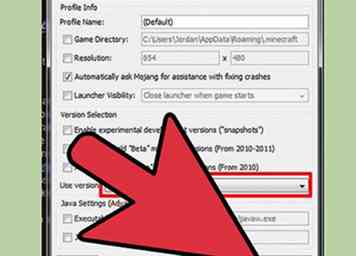 3 Vælg din version. Klik på menuen "Brug version" og vælg den version, du gerne vil indlæse. Tryk på Gem profil.
3 Vælg din version. Klik på menuen "Brug version" og vælg den version, du gerne vil indlæse. Tryk på Gem profil. -
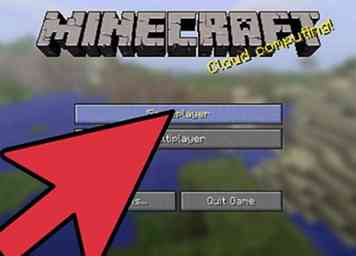 4 Genstart lanceringen og start dit spil. Du kan ikke oprette forbindelse til servere, der kører en anden version, men du kan afspille single player eller på servere, der kører din version.[1]
4 Genstart lanceringen og start dit spil. Du kan ikke oprette forbindelse til servere, der kører en anden version, men du kan afspille single player eller på servere, der kører din version.[1]
Metode To af tre:
Udskiftning af Minecraft-filen
-
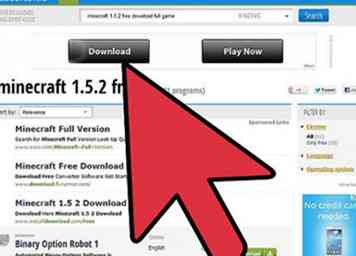 1 Download filen til den ønskede version. Du kan finde .jar-filerne fra forskellige steder på internettet. Sørg for, at du downloader den fra en pålidelig kilde, da .jar-filen kunne indeholde virus eller anden skadelig software.
1 Download filen til den ønskede version. Du kan finde .jar-filerne fra forskellige steder på internettet. Sørg for, at du downloader den fra en pålidelig kilde, da .jar-filen kunne indeholde virus eller anden skadelig software. -
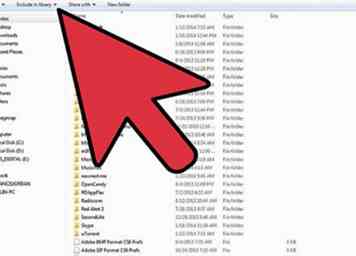 2 Åbn AppData-mappen. Du kan få adgang til dette ved at klikke på start og derefter søge efter "% appdata%". Tryk på Enter for at åbne mappen. Du vil være i mappen AppData \ Roaming.
2 Åbn AppData-mappen. Du kan få adgang til dette ved at klikke på start og derefter søge efter "% appdata%". Tryk på Enter for at åbne mappen. Du vil være i mappen AppData \ Roaming. -
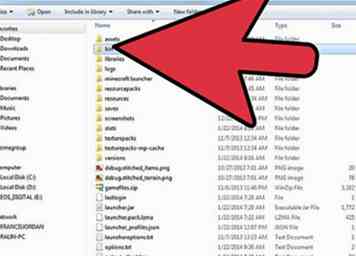 3 Åbn Minecraft-mappen. Dette kaldes ".minecraft", og skal placeres øverst på listen. Åbn mappen "bin".
3 Åbn Minecraft-mappen. Dette kaldes ".minecraft", og skal placeres øverst på listen. Åbn mappen "bin". -
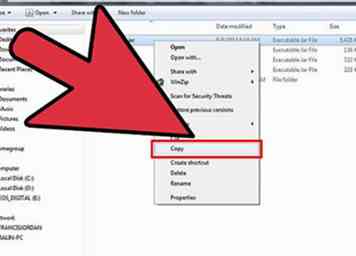 4 Sikkerhedskopier den oprindelige Minecraft-fil. Se efter Minecraft.jar-filen. Omdøb det og kopier det til et sikkert sted, hvis du vil gå tilbage til den aktuelle version.
4 Sikkerhedskopier den oprindelige Minecraft-fil. Se efter Minecraft.jar-filen. Omdøb det og kopier det til et sikkert sted, hvis du vil gå tilbage til den aktuelle version. -
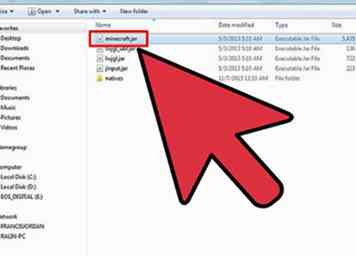 5 Kopier den downloadede Minecraft-fil. Placer det i "bin" mappen, hvor den oprindelige fil var. Sørg for, at den hedder "Minecraft.jar".
5 Kopier den downloadede Minecraft-fil. Placer det i "bin" mappen, hvor den oprindelige fil var. Sørg for, at den hedder "Minecraft.jar". -
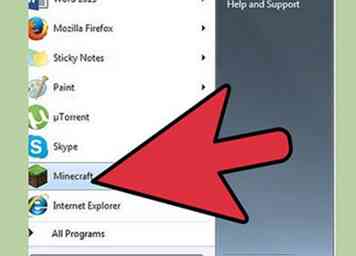 6 Start Minecraft. Indlæs lanceringen som du normalt ville. Du kan nu spille Minecraft ved hjælp af hvilken version du har ændret den til. Du kan ikke oprette forbindelse til servere, der kører en anden version, men du kan afspille single player eller på servere, der kører din version.
6 Start Minecraft. Indlæs lanceringen som du normalt ville. Du kan nu spille Minecraft ved hjælp af hvilken version du har ændret den til. Du kan ikke oprette forbindelse til servere, der kører en anden version, men du kan afspille single player eller på servere, der kører din version.
Metode Tre af tre:
Brug af en Version Changer
-
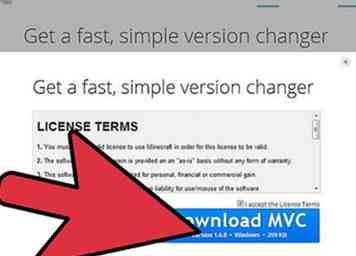 1 Download et Minecraft Version Changer-program. Disse programmer indeholder alle filer til hver version af Minecraft, så du kan vælge hvilken du vil spille. Sørg for, at du kun downloader kun betroede versionskiftere, da de kan indeholde virus og andre ubehagelige programmer. Populære programmer omfatter:
1 Download et Minecraft Version Changer-program. Disse programmer indeholder alle filer til hver version af Minecraft, så du kan vælge hvilken du vil spille. Sørg for, at du kun downloader kun betroede versionskiftere, da de kan indeholde virus og andre ubehagelige programmer. Populære programmer omfatter: - Minecraft Version Changer
- MCNostalgia
-
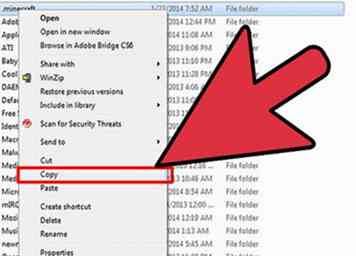 2 Sikkerhedskopier din nuværende version af Minecraft. Dette forhindrer tab i sparer eller data i dit nuværende spil, hvis de ikke er kompatible med din nedgraderede version. At gøre dette:
2 Sikkerhedskopier din nuværende version af Minecraft. Dette forhindrer tab i sparer eller data i dit nuværende spil, hvis de ikke er kompatible med din nedgraderede version. At gøre dette: - Opret en ny mappe på dit skrivebord. Navngiv det "Minecraft Backup" eller noget lignende.
- Indtast i din søgefelt eller opdagelsesvindue % AppData%. Tryk på Enter. Åbn din Roaming-mappe i din AppData-mappe. Indenfor finder du en mappe ved navn minecraft. Denne mappe indeholder alle dine Minecraft programfiler.
- Kopier hele mappen ". Minecraft" til din nye backupmappe. Sørg for at lade originalen ligge på den oprindelige placering også.
-
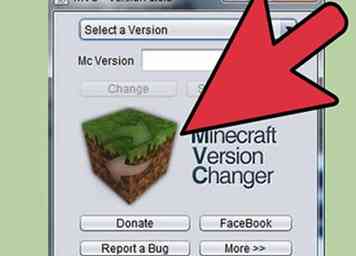 3 Kør versionsveksleren. Mens hver versionsveksler vil se lidt anderledes ud, gør de alle stort set det samme. Programmet skal automatisk registrere placeringen af din Minecraft-installation, og derefter tilbyde en liste over versioner, der skal ændres til. Denne liste går helt tilbage til tidlige alpha (a) og beta (b) versioner.
3 Kør versionsveksleren. Mens hver versionsveksler vil se lidt anderledes ud, gør de alle stort set det samme. Programmet skal automatisk registrere placeringen af din Minecraft-installation, og derefter tilbyde en liste over versioner, der skal ændres til. Denne liste går helt tilbage til tidlige alpha (a) og beta (b) versioner. -
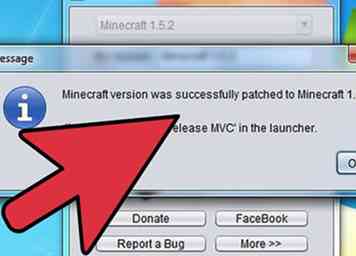 4 Vælg den ønskede version. Vælg den version, du vil afspille fra listen. De korrekte filer downloades og installeres automatisk. Når processen er færdig, skal du lukke versionsprogrammet.
4 Vælg den ønskede version. Vælg den version, du vil afspille fra listen. De korrekte filer downloades og installeres automatisk. Når processen er færdig, skal du lukke versionsprogrammet. -
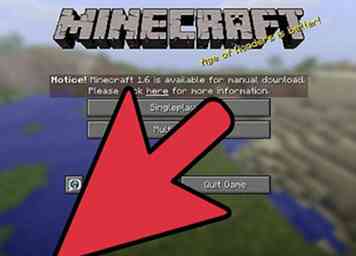 5 Spil Minecraft. Efter at være patched, kan du logge ind og spille Minecraft ligesom du normalt ville. Du kan ikke oprette forbindelse til servere, der ikke kører din version, men du kan afspille enkelt afspiller eller på servere, der kører din version. Mods kan være uforenelige.[2]
5 Spil Minecraft. Efter at være patched, kan du logge ind og spille Minecraft ligesom du normalt ville. Du kan ikke oprette forbindelse til servere, der ikke kører din version, men du kan afspille enkelt afspiller eller på servere, der kører din version. Mods kan være uforenelige.[2]
Facebook
Twitter
Google+
 Minotauromaquia
Minotauromaquia
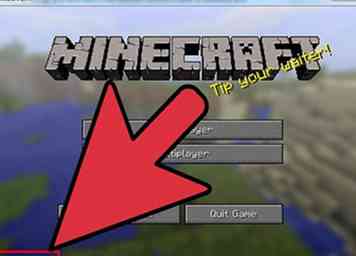 1 Start Minecraft. Du kan bruge Minecraft Launcher til at indlæse tidligere versioner af Minecraft. Du skal køre version 1.6 eller nyere for at få adgang til denne mulighed. Du kan bruge denne metode til at spille hele vejen fra det seneste "øjebliksbillede" til Minecraft Classic. Til afspiller tidligere versioner, se et af følgende afsnit.
1 Start Minecraft. Du kan bruge Minecraft Launcher til at indlæse tidligere versioner af Minecraft. Du skal køre version 1.6 eller nyere for at få adgang til denne mulighed. Du kan bruge denne metode til at spille hele vejen fra det seneste "øjebliksbillede" til Minecraft Classic. Til afspiller tidligere versioner, se et af følgende afsnit. 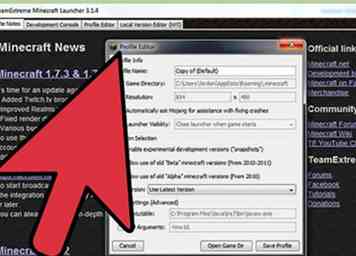 2 Klik på fanen Profileditor. Klik på knappen Rediger profil. Dette åbner et nyt vindue.
2 Klik på fanen Profileditor. Klik på knappen Rediger profil. Dette åbner et nyt vindue. 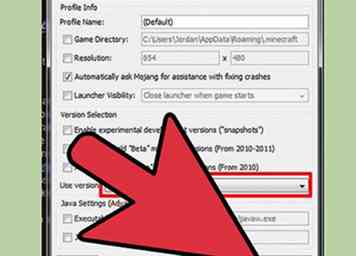 3 Vælg din version. Klik på menuen "Brug version" og vælg den version, du gerne vil indlæse. Tryk på Gem profil.
3 Vælg din version. Klik på menuen "Brug version" og vælg den version, du gerne vil indlæse. Tryk på Gem profil. 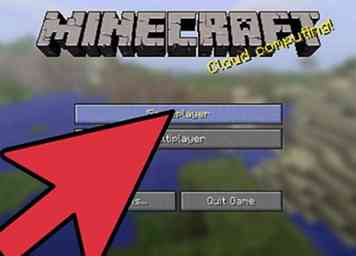 4 Genstart lanceringen og start dit spil. Du kan ikke oprette forbindelse til servere, der kører en anden version, men du kan afspille single player eller på servere, der kører din version.[1]
4 Genstart lanceringen og start dit spil. Du kan ikke oprette forbindelse til servere, der kører en anden version, men du kan afspille single player eller på servere, der kører din version.[1] 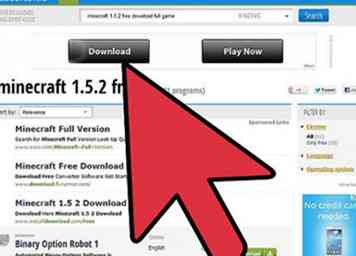 1 Download filen til den ønskede version. Du kan finde .jar-filerne fra forskellige steder på internettet. Sørg for, at du downloader den fra en pålidelig kilde, da .jar-filen kunne indeholde virus eller anden skadelig software.
1 Download filen til den ønskede version. Du kan finde .jar-filerne fra forskellige steder på internettet. Sørg for, at du downloader den fra en pålidelig kilde, da .jar-filen kunne indeholde virus eller anden skadelig software. 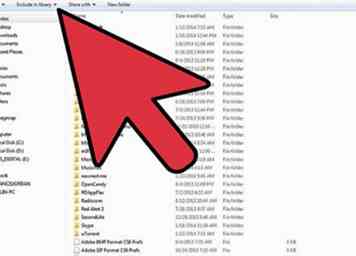 2 Åbn AppData-mappen. Du kan få adgang til dette ved at klikke på start og derefter søge efter "% appdata%". Tryk på Enter for at åbne mappen. Du vil være i mappen AppData \ Roaming.
2 Åbn AppData-mappen. Du kan få adgang til dette ved at klikke på start og derefter søge efter "% appdata%". Tryk på Enter for at åbne mappen. Du vil være i mappen AppData \ Roaming. 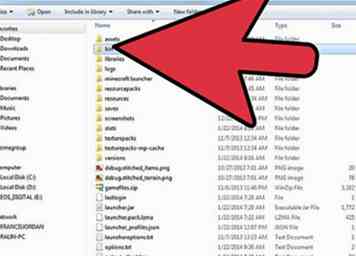 3 Åbn Minecraft-mappen. Dette kaldes ".minecraft", og skal placeres øverst på listen. Åbn mappen "bin".
3 Åbn Minecraft-mappen. Dette kaldes ".minecraft", og skal placeres øverst på listen. Åbn mappen "bin". 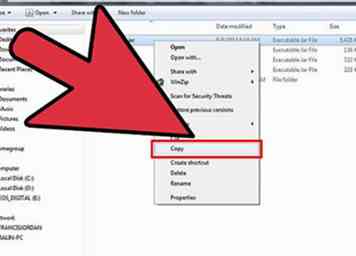 4 Sikkerhedskopier den oprindelige Minecraft-fil. Se efter Minecraft.jar-filen. Omdøb det og kopier det til et sikkert sted, hvis du vil gå tilbage til den aktuelle version.
4 Sikkerhedskopier den oprindelige Minecraft-fil. Se efter Minecraft.jar-filen. Omdøb det og kopier det til et sikkert sted, hvis du vil gå tilbage til den aktuelle version. 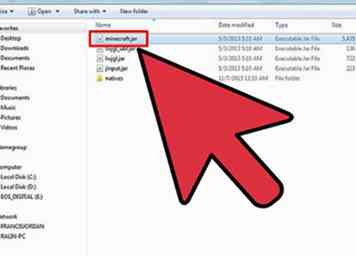 5 Kopier den downloadede Minecraft-fil. Placer det i "bin" mappen, hvor den oprindelige fil var. Sørg for, at den hedder "Minecraft.jar".
5 Kopier den downloadede Minecraft-fil. Placer det i "bin" mappen, hvor den oprindelige fil var. Sørg for, at den hedder "Minecraft.jar". 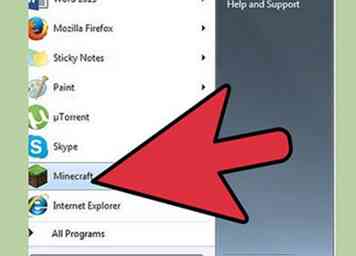 6 Start Minecraft. Indlæs lanceringen som du normalt ville. Du kan nu spille Minecraft ved hjælp af hvilken version du har ændret den til. Du kan ikke oprette forbindelse til servere, der kører en anden version, men du kan afspille single player eller på servere, der kører din version.
6 Start Minecraft. Indlæs lanceringen som du normalt ville. Du kan nu spille Minecraft ved hjælp af hvilken version du har ændret den til. Du kan ikke oprette forbindelse til servere, der kører en anden version, men du kan afspille single player eller på servere, der kører din version. 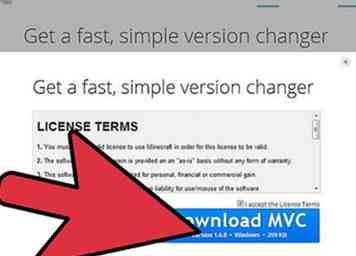 1 Download et Minecraft Version Changer-program. Disse programmer indeholder alle filer til hver version af Minecraft, så du kan vælge hvilken du vil spille. Sørg for, at du kun downloader kun betroede versionskiftere, da de kan indeholde virus og andre ubehagelige programmer. Populære programmer omfatter:
1 Download et Minecraft Version Changer-program. Disse programmer indeholder alle filer til hver version af Minecraft, så du kan vælge hvilken du vil spille. Sørg for, at du kun downloader kun betroede versionskiftere, da de kan indeholde virus og andre ubehagelige programmer. Populære programmer omfatter: 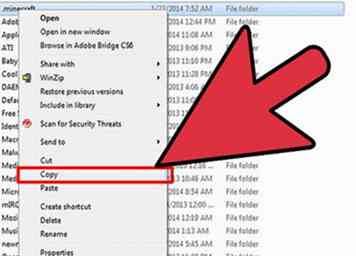 2 Sikkerhedskopier din nuværende version af Minecraft. Dette forhindrer tab i sparer eller data i dit nuværende spil, hvis de ikke er kompatible med din nedgraderede version. At gøre dette:
2 Sikkerhedskopier din nuværende version af Minecraft. Dette forhindrer tab i sparer eller data i dit nuværende spil, hvis de ikke er kompatible med din nedgraderede version. At gøre dette: 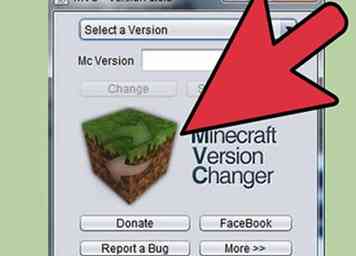 3 Kør versionsveksleren. Mens hver versionsveksler vil se lidt anderledes ud, gør de alle stort set det samme. Programmet skal automatisk registrere placeringen af din Minecraft-installation, og derefter tilbyde en liste over versioner, der skal ændres til. Denne liste går helt tilbage til tidlige alpha (a) og beta (b) versioner.
3 Kør versionsveksleren. Mens hver versionsveksler vil se lidt anderledes ud, gør de alle stort set det samme. Programmet skal automatisk registrere placeringen af din Minecraft-installation, og derefter tilbyde en liste over versioner, der skal ændres til. Denne liste går helt tilbage til tidlige alpha (a) og beta (b) versioner. 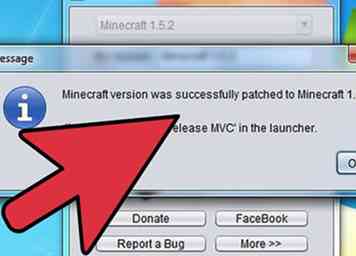 4 Vælg den ønskede version. Vælg den version, du vil afspille fra listen. De korrekte filer downloades og installeres automatisk. Når processen er færdig, skal du lukke versionsprogrammet.
4 Vælg den ønskede version. Vælg den version, du vil afspille fra listen. De korrekte filer downloades og installeres automatisk. Når processen er færdig, skal du lukke versionsprogrammet. 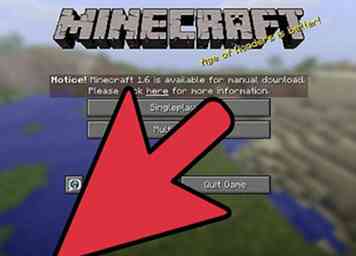 5 Spil Minecraft. Efter at være patched, kan du logge ind og spille Minecraft ligesom du normalt ville. Du kan ikke oprette forbindelse til servere, der ikke kører din version, men du kan afspille enkelt afspiller eller på servere, der kører din version. Mods kan være uforenelige.[2]
5 Spil Minecraft. Efter at være patched, kan du logge ind og spille Minecraft ligesom du normalt ville. Du kan ikke oprette forbindelse til servere, der ikke kører din version, men du kan afspille enkelt afspiller eller på servere, der kører din version. Mods kan være uforenelige.[2]